السلام عليكم ورحمت الله وبركاته
بأختصار بشرح الطريقه
أول شي ضع شريحة الجوال في قطعة الـ (المودم) ثم صلها بالكمبيوتر واتصل بالانترنت من خلالها
اضغط على اشارة (الاتصال) الموجودة في شريط المهام، ثم اضغط على مركز اتصالات الشبكة
اضغط على انشاء اتصال او شبكة جديدة
اختر إنشاء شبكة لاسلكية مؤقتة (من كمبيوتر الى كمبيوتر)
اضغط على زر متابعة
الآن اختر اسم للشبكة اللاسلكية كما تحب أن تميزها تتكون من خمسة أحرف، ومن ثم اختر نوع الامان wep، وبعد ذألك اختر رقم سري للمفتاح الامان من خمسة أرقام,ثم اضغط إستمرار
الآن تأكد من ضغطك على تشغيل مشاركة شبكة الانترنت
انتهيت. وندوز 7 الآن في جهازك يقوم بتوزيع اتصالك بالانترنت عن طريق الـ (المودم) عبر شبكة لاسلكية اخترت أنت اسمها، وطريقة تشفيرها. وبامكان كل من حولك استخدامها للاتصال بالانترنت، بالاضافة لأجهزتك الأخرى مثل جهاز الكمبيوتر المكتبي،
اذا بغيت تسوي المشاركة بالانترنت مع الاب توب الثاني روح حال الجهاز الثاني واضغط على اشارة الاتصال الموجود في شريط المهام بتحصل اسم الشبكة الي أنت مسونها واضغط على زر الاتصال واكتب الرمز السري للمفتاح الامان
أمور يجب أن تضعها بالحسبان:
#احرص على أن تقوم بتشفير الشبكة وأن تختار كلمة مرور صعبة لها
#بعض الأجهزة قد تواجه صعوبة في الاتصال بهذه الشبكة وتحتاج لأن تحدد بأن نوع الشبكة يسمح بالمشاركة مع بقية الأجهزة المتصلة بالشبكة هي في الأصل متصلة بجهاز الكمبيوتر الخاص بك. لذلك تأكد من كل صلاحيات التحكم بالجهاز، ومن اعدادات المشاركة للملفات. واحرص على أن تتيح امكانية الاتصال بالشبكة لمن تعرفهم وتثق بهم جيداً.
#هذا التوزيع قد يستهلك الكثير من طاقة الجهاز ..
( فتى مسندم )
النتائج 1 إلى 10 من 18
-
29-08-2011, 01:52 AM 1
 طريقة عمل شبكة لاسلكية بمودم أنترنت واحد
طريقة عمل شبكة لاسلكية بمودم أنترنت واحد

Twi: BasamAlkumzari ___Insta : B7kum
-
29-08-2011, 01:58 AM 2

يسلموووو اخوي فتى مسندم ع المعلومة الرائعة

قصيد
-
29-08-2011, 01:59 AM 3

رائع فتى مسندم
هالطريقة ادورها من زمااان وكنت مسونها قبل بس نسيتها مرة ثانية..
يلا شباب وبنات خصوصا الي عندهم عدة لابتوبات في البيت يقدر يطبق ويستفيد من الدرس..
وشكرا
دبلوماسي
-
29-08-2011, 02:56 AM 4
 ما شاء الله عليك فتى مسندم
ما شاء الله عليك فتى مسندم
هالطريقة سويناها في السكن عندنا في مسقط وبالتحديد الخوض ههههه
ايام الدراسة
واحد يشترك خدمة 24 ساعة
وكل واحد في غرفته ويتصل بالنت عن طريق الوايرلس
ينفع للتصفح العادي
بس في التحميل بطئ
شكرا مبدعنا / فتى مسندم
-
29-08-2011, 03:19 AM 5
 واليكم الشرح بالصور لكيفية إنشاء شبكة وايرلس :
واليكم الشرح بالصور لكيفية إنشاء شبكة وايرلس :
التعديل الأخير تم بواسطة حسن محمد ; 29-08-2011 الساعة 03:22 AM
-
29-08-2011, 05:34 AM 6
-
29-08-2011, 09:54 PM 7
 يسلموووو اخوي ع المعلومة الرائعةبنوته بوظبي
يسلموووو اخوي ع المعلومة الرائعةبنوته بوظبي
-
12-09-2011, 07:18 PM 8
-
17-09-2011, 04:57 AM 9
-
17-09-2011, 08:07 PM 10

 يعطيكم الــــــــــــــــــ1000ـــــــــــف عآآآآآفية
يعطيكم الــــــــــــــــــ1000ـــــــــــف عآآآآآفية 
 شكرآآآآآآآ
شكرآآآآآآآ
 لين
لين 
معلومات الموضوع
الأعضاء الذين يشاهدون هذا الموضوع
الذين يشاهدون الموضوع الآن: 1 (0 من الأعضاء و 1 زائر)





 رد مع اقتباس
رد مع اقتباس


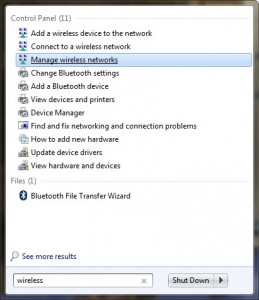
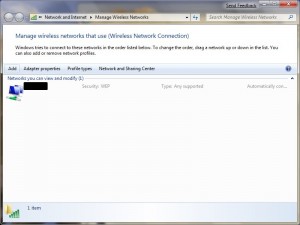
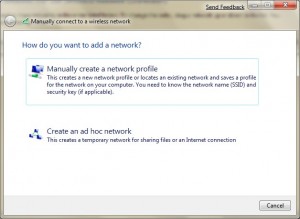
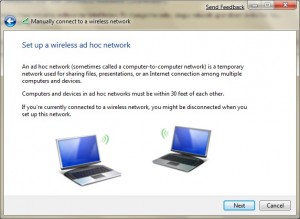
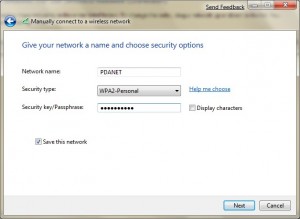










المفضلات